|
Nature Speaks

(Résultat réduit)
Pour visualiser en grandeur réelle, cliquer sur le tag.
|
Ce tutoriel est une traduction d'une création originale de
Galaxy
dont j'ai obtenu la permission et
l'exclusivité pour la traduire.
Vous trouverez le tutoriel original
ici.
Thank you Galaxy to have given me the permission to translate your
tutorial.
La création de cette traduction a été réalisée avec PSPX2.
Filtres
* Xero
* Alien Skin Eye Candy 5 - Impact
* Italian Editors - Mosaico
Pour télécharger ces filtres, cliquez ici
Installer les filtres dans le répertoire Plugins de votre choix
Matériel
* Tubes
Placer le matériel dans les répertoires de votre choix.
Les tubes sont des créations de
Guismo,
Mtm(Brigitte) et Tinnad
Merci à vous tous pour votre magnifique travail. :)
** Les calques de certains tubes
sont invisibles afin
de réduire le poids du fichier Matériel.
Pour voir les tubes, enlever le X rouge dans la palette des
calques. **
Il
est strictement interdit
d'enlever la signature, de renommer les tubes ou de redistribuer
les tubes sans l'autorisation écrite des créateurs de ces
tubes.
Merci de respecter leurs conditions d'utilisations.
Télécharger le matériel
ici
Attention
En cliquant sur le lien, vous
aurez une nouvelle fenêtre qui s'ouvrira.
Repérer dans la liste le fichier Matériel dont vous avez
besoin.
Cliquez dessus. Une autre fenêtre va s'ouvrir.
Dans le bas
de la fenêtre, cliquez sur Téléchargez.
Une autre fenêtre va s'ouvrir.
Il sera écrit "Télécharger"
Cliquez sur ce bouton. Une autre fenêtre s'ouvrira
Un décompte de 10 secondes apparaîtra.
Après ce décompte, le fichier sera disponible.
Cliquez sur "Cliquez ici pour télécharger le fichier" pour
télécharger le matériel
Préparation.
À l'aide de la touche Shift et la lettre D de votre clavier,
faire une copie du matériel. Fermer les originaux.
Palette Styles et Textures
Couleur Premier plan = #d6d4d5
Couleur Arrière-plan = #a3aebf
Ouvrir la fenêtre de configuration de la couleur Premier plan
Onglet Dégradé
Repérer le dégradé Premier plan-Arrière-plan
Style Linéaire - Angle à 45 - Répétitions à 0 - Inverser décoché
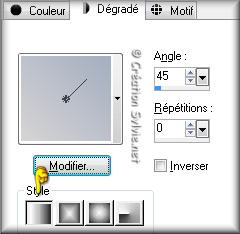
Vous êtes prêt alors allons-y. :)
|
Pour vous guider pendant la création de ce tag,
cliquer sur cette flèche avec le bouton gauche la souris
et déplacer pour marquer votre ligne

|
Étape 1.
Ouvrir une nouvelle image de 800 x 600 pixels, fond transparent
Outil Pot de peinture
Appliquer le dégradé dans la nouvelle image
Étape 2.
Ouvrir le tube tubes tinnad (6)
Édition - Copier
Retourner à votre tag
Édition - Coller comme nouveau calque
Image - Miroir
Ne pas déplacer. Il est au bon endroit
Palette des calques
Changer le mode Mélange pour Luminance (héritée)
Calques - Dupliquer
Calques - Fusionner - Fusionner avec le calque de dessous
Réglage - Netteté - Netteté
Étape 3.
Ouvrir le tube calguisbeauty21128 (visage)
Édition - Copier
Retourner à votre tag
Édition - Coller comme nouveau calque
Ne pas déplacer. Il est au bon endroit
Effets - Modules externes - Xero - Porcelain
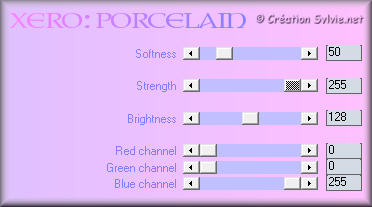
Palette des calques
Réduire l'opacité à 42
Étape 4.
À l'aide de la touche Shift et la lettre D de votre
clavier
faire une copie de votre tag.
Mettre de côté. Nous y reviendrons plus tard
Étape 5.
Retourner à votre première image
Calques - Fusionner - Tous aplatir
Image - Redimensionner
Cochez Redimensionner tous
les calques
Redimensionner une fois à 50%
et une autre fois à 85%
Image - Ajouter des bordures - Symétrique coché
Taille de 2 pixels = Couleur Blanche (#ffffff)
Mettre de côté. Nous y reviendrons plus tard
Étape 6.
Retourner à la copie de votre tag fait à l'étape 4
Palette des calques
Activer le calque en haut de la pile (visage)
Image - Miroir
Déplacer le tube de façon à bien voir l'oreille
Avant
Après


Étape 7.
Palette des calques
Activer le calque en bas de la pile (fond dégradé)
Calques - Dupliquer
Image - Miroir
Image - Renverser
Étape 8.
Palette des calques
Activer le calque en haut de la pile
Étape 9.
Ouvrir le tube Mtm_bomen 29-19 feb 2008
Édition - Copier
Retourner à votre tag
Édition - Coller comme nouveau calque
Placer à gauche
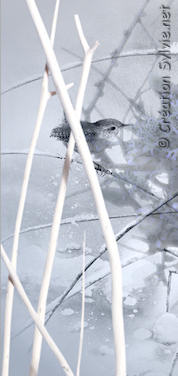
Effets - Modules externes - Alien Skin Eye Candy 5 - Impact -
Perspective Shadow
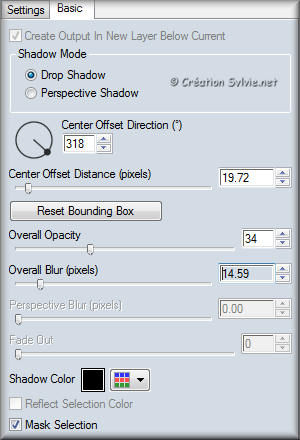
Étape 10.
Retourner à la première image fait à l'étape
5 (petite image bordure blanche)
Édition - Copier
Retourner à votre tag
Édition - Coller comme nouveau calque
Placer dans le haut du tag, à gauche
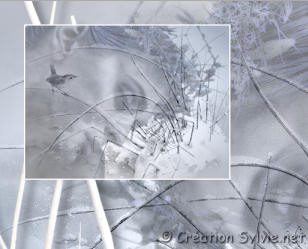
Effets - Modules externes - Alien Skin Eye Candy 5 - Impact -
Perspective Shadow
Même configuration que l'étape 9
Calques - Dupliquer
Image - Miroir
Placer la copie comme ceci :

Palette des calques
Déplacer la copie de la petite image en dessous du calque
Raster 4 (arbre)
Étape 11.
Palette des calques
Activer le calque en haut de la pile
Ouvrir le tube calguisbeautee21128_
Édition - Copier
Retourner à votre tag
Édition - Coller comme nouveau calque
Image - Miroir
Image - Redimensionner
Décochez
Redimensionner tous les calques
Redimensionner 2 fois à 85%
Placer à droite
(Voir Résultat final)
Effets - Modules externes - Alien Skin Eye Candy 5 - Impact -
Perspective Shadow
Même configuration que l'étape 9
Étape 12.
Ouvrir le tube kcame_nw_wordart 3
Édition - Copier
Retourner à votre tag
Édition - Coller comme nouveau calque
Placer dans le bas du tag, à gauche du tube de la femme
(Voir Résultat final)
Étape 13.
Calques - Fusionner - Tous aplatir
Image - Ajouter des bordures - Symétrique coché
Taille de 2 pixels = Couleur Blanche (#ffffff)
Étape 14.
À l'aide de la touche Shift et la lettre D de votre clavier
faire une copie de votre tag.
Effets - Effets d'image - Mosaïque sans jointures

Édition - Copier
Mettre de côté. Nous y reviendrons plus tard
Étape 15.
Retourner à votre tag
Image - Ajouter des bordures - Symétrique coché
Taille de 45 pixels = Couleur #a2a8c1
Sélectionner la bordure
Calques - Nouveau calque raster
Édition - Coller dans la sélection la copie de l'image fait à
l'étape 14
Palette des calques
Changer le mode Mélange pour Luminance (héritée)
Garder la sélection
Étape 16.
Effets - Modules externes - Italian Editors Effets -
Mosaico
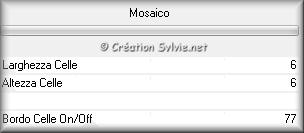
Sélections - Inverser
Palette des calques
Activer le calque en bas de la pile (tag)
Édition - Copier
Édition - Coller comme nouveau calque
Calques - Dupliquer
Sélections - Désélectionner tout
Étape 17.
Palette des calques
Déplacer les deux copies du tag au dessus du calque Raster 1
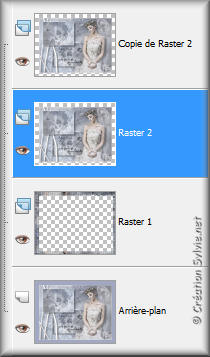
Étape 18.
Palette des calques
Activer le calque Raster 2
Image - Rotation - Rotation libre
Gauche coché
Libre à 5 degrés
Ne rien cocher dans le bas de la fenêtre
Effets - Modules externes - Alien Skin Eye Candy 5 - Impact -
Perspective Shadow
Même configuration que l'étape 9
Étape 19.
Calques - Fusionner - Tous aplatir
Image - Ajouter des bordures - Symétrique coché
Taille de 2 pixels = Couleur #636982
Étape 20.
Image - Ajouter des bordures - Symétrique coché
Taille de 5 pixels = Couleur Blanche
Étape 21.
Ajouter votre signature
Voilà ! Votre tag est terminé.
Il ne vous reste plus qu'à le redimensionner si nécessaire
et à
l'enregistrer
en format JPG, compression à 25
J'espère que vous avez aimé faire ce tutoriel. :)
Il est interdit de copier ou de distribuer
cette traduction sans mon autorisation
|